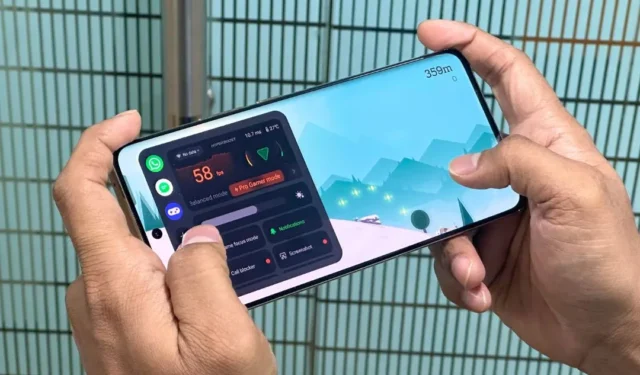
В динамичных соревновательных играх, таких как PUBG Mobile, Fortnite или COD Mobile, важен каждый кадр, поскольку даже одно падение может означать проигрыш. Вот тут-то и пригодится счетчик FPS (кадров в секунду). Он помогает оценить производительность вашего телефона и позволяет внести необходимые настройки для улучшения игрового процесса. Вот как можно просмотреть FPS во время игры на любом телефоне Android.
Проверьте частоту кадров (FPS) на телефонах Samsung Galaxy
Владельцы телефонов Samsung Galaxy могут проверить частоту кадров во время игры, выполнив следующие действия:
1. Откройте «Настройки» > «О телефоне» > «Информация о программном обеспечении» и несколько раз коснитесь номера сборки . После этого вас могут попросить ввести PIN-код телефона .
2. Вернитесь на экран настроек , и вы увидите опцию «Разработчик» . Нажмите на него и найдите опцию GPUWatch .
3. В настройках GPUWatch включите переключатель рядом с GPUWatch .


Закройте настройки. После этого вы увидите счетчик FPS в режиме реального времени во время игры на телефонах Samsung Galaxy.

Вы можете удалить лишние виджеты на экране, коснувшись значка «Корзина» . Нажмите кнопку «Плюс» , чтобы добавить на экран различные сведения/статистику.
Проверьте частоту кадров (FPS) на Xiaomi, Redmi и POCO
Такие бренды смартфонов, как Xiaomi, Redmi и POCO, используют HyperOS, новую операционную систему, разработанную Xiaomi на основе проекта Android с открытым исходным кодом (AOSP). Таким образом, шаги останутся одинаковыми для всех этих марок смартфонов.
1. Откройте «Настройки» > «О телефоне» > «Подробная информация и характеристики», а затем несколько раз нажмите «Версия ОС» , чтобы активировать опцию «Разработчик» .
2. Вернитесь в Настройки > Дополнительные настройки > Параметры разработчика .
3. Наконец, выберите параметр «Энергопотребление» и нажмите кнопку «Пуск» в разделе « Инструменты монитора частоты кадров» .


Счетчик FPS появляется каждый раз, когда вы играете в игру на телефоне Android от Xiaomi, Redmi или POCO.

Проверьте частоту кадров (FPS) на Oppo, Realme и OnePlus
OnPlus, Realme и Oppo работают на операционной системе ColorOS, поэтому активация FPS на этих телефонах практически одинакова. Кроме того, это довольно легко.
Пользователям телефонов Oppo и Realme необходимо провести пальцем вправо от левого края телефона во время игры в ландшафтном режиме, и появится виджет FPS вместе с многочисленными меню.

С другой стороны, пользователям OnePlus необходимо провести пальцем из верхнего левого угла экрана, чтобы получить доступ к виджету монитора FPS во время игры в ландшафтном режиме.

Проверьте частоту кадров (FPS) на Google Pixel
На телефонах Google Pixel работают довольно простые (ненастраиваемые) версии Android, и включить счетчики частоты кадров проще. Вот как вы можете это сделать.
1. Откройте «Настройки» > Google > «Все сервисы» > «Панель управления игрой» и включите переключатели « Использовать панель управления игрой» и «Плавающие значки панели управления игрой» .


2. Далее запустите игру, для которой хотите проверить FPS. Коснитесь значка кнопки со стрелкой вправо , чтобы получить доступ к ярлыку игровой панели .

3. Наконец, нажмите кнопку «FPS» , и вы начнете видеть FPS вашей игры в реальном времени на Google Pixel.

Проверьте частоту кадров (FPS) на других телефонах Android
Если на вашем телефоне Android нет встроенного метода проверки FPS, не разочаровывайтесь. У меня есть для вас идеальное приложение, и самое приятное то, что оно работает практически на каждом смартфоне Android. В этом руководстве для теста я использовал Moto Edge 40.
1.
2. Установите оба приложения на соответствующие устройства.
3. Подключите телефон Android к ПК с Windows, откройте параметры разработчика на телефоне (активируйте его, несколько раз нажав номер сборки) и включите отладку по USB . При появлении запроса предоставьте разрешение на отладку по USB.
4. Запустите приложение KF Mark на ПК с ОС Windows и на телефоне, затем нажмите большую круглую кнопку на своем ПК.
5. На телефоне нажмите кнопку «Добавить игру» (添加游戏), выберите игру из списка и нажмите « Выполнить » (运行).



После этого вы увидите наложение FPS во время игры.

Больше никаких предположений о FPS
Увеличение FPS обеспечивает более плавный и отзывчивый игровой процесс на вашем Android-устройстве, что делает его ценным показателем для энтузиастов игр. Надеемся, что описанные выше шаги облегчили проверку FPS во время игры на Android. Аналогичным образом вы можете включить счетчик FPS во время игры на компьютере с Windows.


Добавить комментарий